Grammarly Review: 2022년에 정말로 사용할 가치가 있습니까?

문법
요약
문법 내가 사용한 가장 유용한 문법 검사기입니다. 사실, 지금까지 내가 사용할 가치가 있는 유일한 것입니다. 무료 요금제가 기능적이고 도움이 된다는 것을 알았습니다. 이제 프리미엄 버전을 맛보았으니 구독을 심각하게 고려하고 있습니다.
유일한 질문은 그것이 돈을 위해 충분한 가치를 제공하는지 여부입니다. 연간 $139.95의 연간 구독료는 상당히 비싸므로 귀하에게 충분한 가치를 제공하는지 여부를 결정해야 합니다. 캐주얼 작가는 무료 계획이 유용하다는 것을 알게 될 것이며 앱 사용 경험을 사용하여 추가 지원 비용을 지불할 것인지 판단할 수 있습니다. 회사에서 귀하의 이메일 주소를 알게 되면 할인된 가격으로 구독할 수 있을 때 알려드립니다. 정기적으로 반값 제안이 있습니다.
그러나 글쓰기의 정확성과 효율성이 정말로 중요할 때 Grammarly는 진정한 마음의 평화를 제공합니다. 인간 편집자를 대체하지 않으며 모든 제안을 따라야 하는 것도 아닙니다. 그래도 경고를 기반으로 텍스트를 수정하고 개선할 수 있습니다. 그렇지 않으면 하지 않았을 것입니다. 많은 전문 작가들이 그것에 의존하고 유용한 도구라고 생각합니다. 진지하게 고려하시길 권합니다.
내가 좋아하는 것: 사용하기 쉬운 인터페이스. 빠르고 정확합니다. 사용 가능한 무료 요금제.
내가 좋아하지 않는 것: 값비싼. 온라인 상태여야 합니다.
차례
이 문법 검토를 위해 나를 신뢰하는 이유는 무엇입니까?
저는 항상 교정을 잘했고, 학생 시절 교육 매뉴얼에 오류 목록을 제출하여 향후 수업에 수정할 수 있었습니다. 저는 XNUMX년 동안 편집자로 일했지만 앱의 도움이 필요하다고 느낀 적이 없습니다.
그러나 나는 내 작업을 검토할 때 실수가 더 자주 빠져나갈 수 있다는 것을 잘 알고 있습니다. 아마도 내가 말하고자 하는 바를 알고 있기 때문일 것이다. 미국 철자와 다른 호주 철자의 문제도 있습니다.
TechFewer에 글을 쓰기 시작했을 때 JP가 내 작업을 편집할 때 얼마나 많은 작은 오류가 발생했는지에 항상 깊은 인상을 받았습니다. 그는 Grammarly를 사용하고 있는 것으로 나타났습니다. 그는 프로그램 없이도 훌륭한 편집자이지만 프로그램이 있으면 더 좋습니다.
그래서 약 XNUMX년 전에 Grammarly의 무료 버전을 사용하기 시작했습니다. 나는 그것을 쓸 때 그것을 사용하지 않습니다. 그 단계에서 작은 실수에 대해 걱정하면 내 추진력이 멈출 것입니다. 대신, 나는 내 작업을 제출하기 직전, 내 작문 과정의 마지막 단계까지 남겨둡니다.
나는 평가했다 문법 검사기 1980년대 이후로 별로 도움이 되지 않았습니다. Grammarly는 내가 실제로 유용하다고 발견한 첫 번째 언어입니다. 지금까지는 무료 버전만 사용했는데, 이 리뷰를 쓰면서 프리미엄 버전을 맛보게 되면서 구독을 진지하게 고려하게 되었습니다.
문법 검토: 당신을 위한 것은 무엇입니까?
Grammarly는 여러분의 글을 수정하고 개선하는 것입니다. 다음 XNUMX개 섹션에서 그 기능을 나열하겠습니다. 각 하위 섹션에서 앱이 제공하는 것을 탐색한 다음 개인적인 의견을 공유하겠습니다.
1. 온라인에서 맞춤법 및 문법 검사
Grammarly는 Google Chrome, Apple Safari, Firefox 및 Microsoft Edge용 브라우저 확장 프로그램을 제공합니다. 웹 양식 작성, 이메일 작성 등을 할 때 문법을 확인합니다. Chrome 확장 프로그램은 Google 문서도구에 대한 고급 지원을 제공하지만 현재 베타 버전입니다.
지난 XNUMX년 동안 저에게는 꽤 안정적이었습니다. 몇 주 동안 Google 문서도구가 충돌했지만(다행히 데이터 손실 없이) 문제가 해결되었습니다.
문서가 매우 긴 경우 Grammarly는 자동으로 문서를 확인하지 않습니다. 화면 하단의 아이콘을 클릭하고 수동으로 활성화해야 합니다. Grammarly의 무료 버전은 기본적인 타이핑 오류를 포함하여 다양한 실수를 선택합니다.
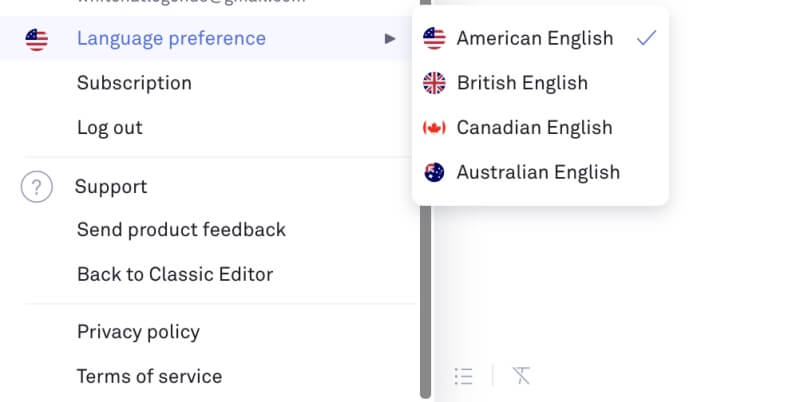
추천 단어를 클릭 한 번으로 수정할 수 있습니다. 프리미엄 플랜과 달리 무엇을 잘못했는지에 대한 설명이 제공되지 않습니다.
나는 일반적으로 미국식 영어로 글을 쓰지만, 꽤 자주 내 호주식 철자가 어긋나기도 합니다. Grammarly는 이것을 이해하는 데 도움이 됩니다.
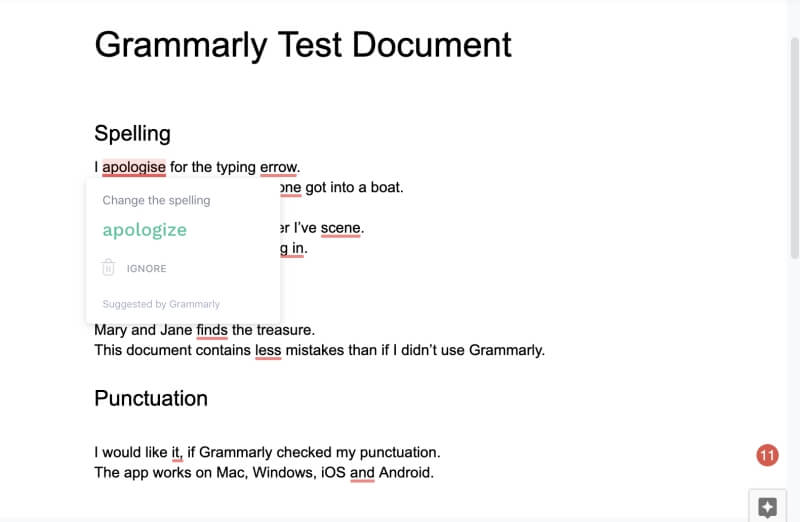
더 나은 점은 Grammarly가 다른 맞춤법 검사기가 놓칠 수 있는 컨텍스트를 기반으로 맞춤법 오류를 찾아내는 것입니다. ‘some’과 ‘one’은 모두 영어 사전에 있지만 Grammarly는 이 문장의 올바른 단어가 ‘someone’임을 이해합니다.
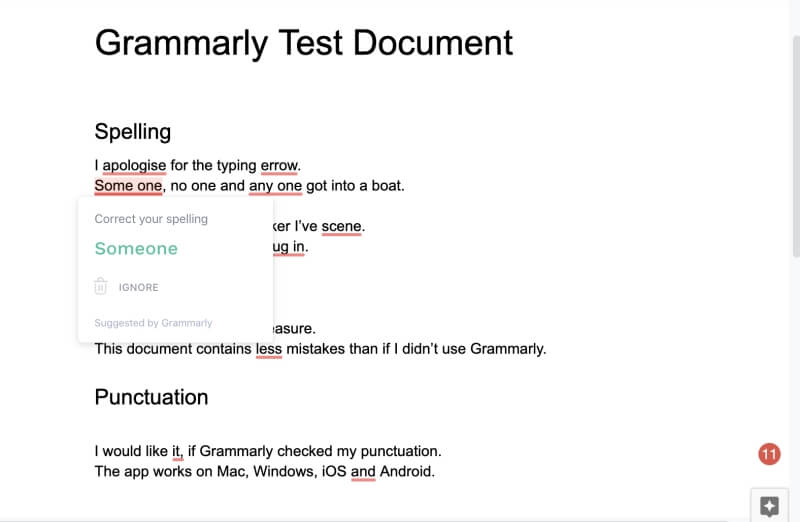
‘장면’도 마찬가지다. 맞는 말이지만 문맥상 틀립니다.
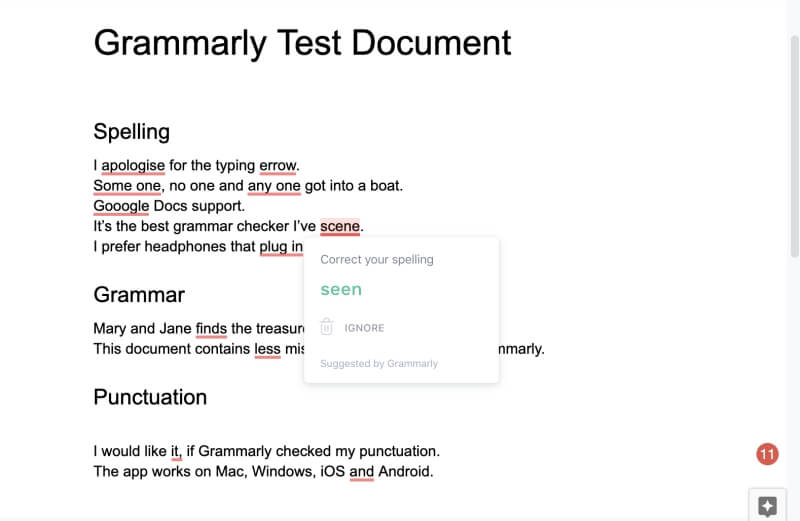
그러나 그 제안이 모두 옳은 것은 아닙니다. 여기에서 ‘플러그인’을 명사 ‘플러그인’으로 대체할 것을 제안합니다. 그러나 원래 동사는 실제로 맞았습니다.
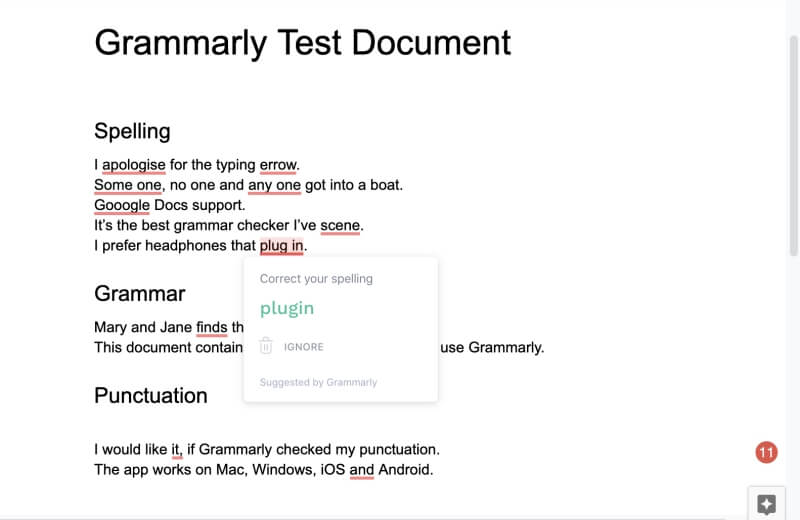
Grammarly의 진정한 강점은 문법 오류를 식별하는 것입니다. 다음 예에서는 내가 잘못된 대소문자를 사용했음을 인식합니다. ‘Jane find the Treasure’가 맞겠지만 앱은 ‘Mary and Jane’이 복수형임을 인식하므로 ‘find’라는 단어를 사용해야 합니다.
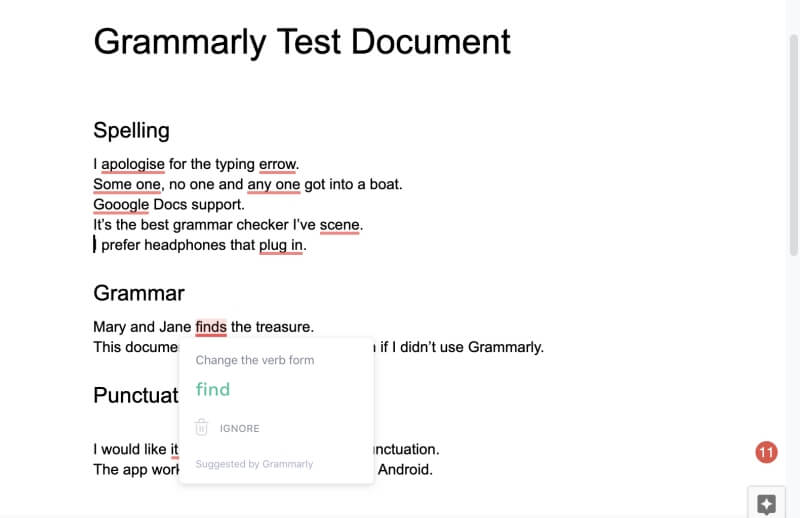
예를 들어 ‘덜’이 맞을 때 ‘적게’를 사용하는 것과 같이 앱이 더 미묘한 오류를 찾아낼 때 감사합니다.
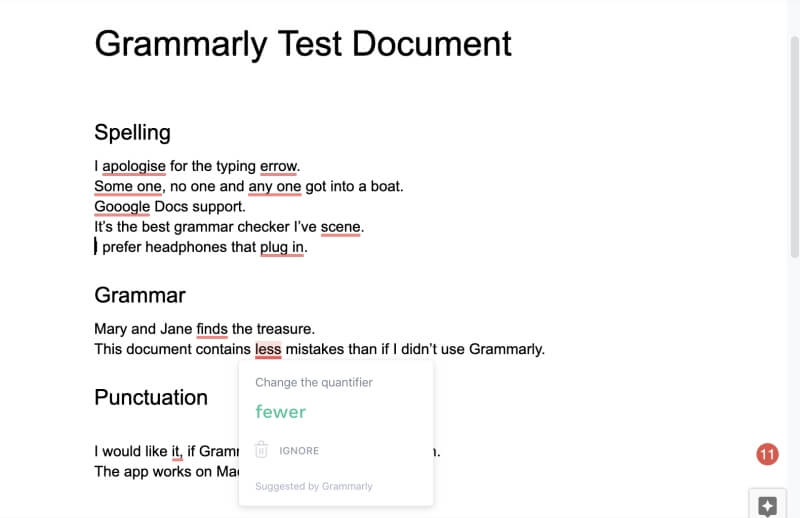
이 앱은 구두점에도 도움이 됩니다. 예를 들어, 내가 거기에 있어서는 안 되는 쉼표를 사용했을 때 알려줄 것입니다.
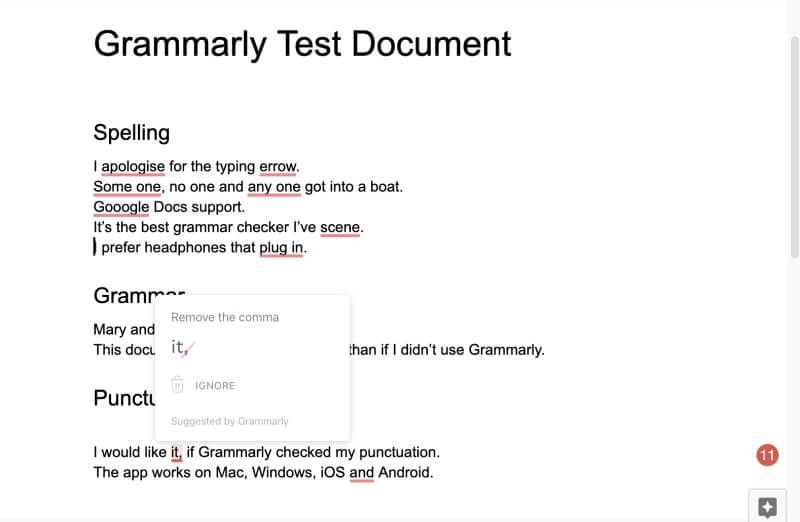
쉼표를 놓친 경우에도 알려줍니다.
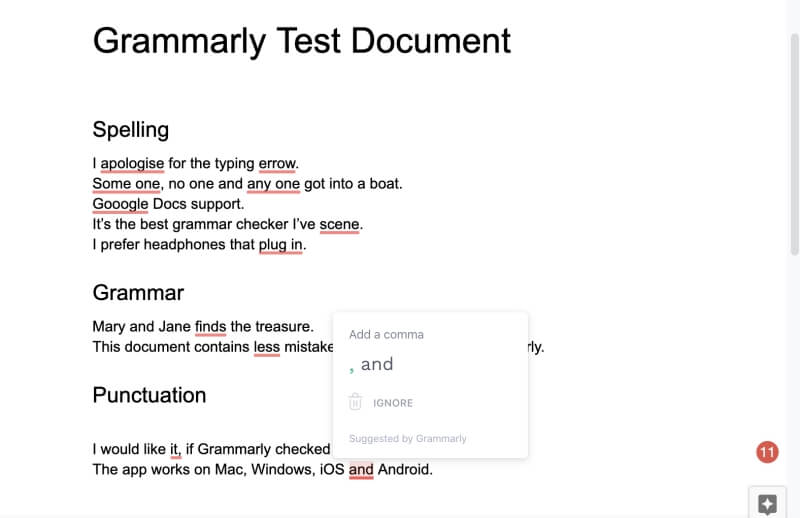
모든 사람이 목록 끝에 ‘Oxford’ 쉼표를 사용하는 것은 아니라는 것을 알고 있지만 앱이 제안을 해서 기쁩니다. 문법은 꽤 독단적일 수 있습니다! 경고를 제안으로 받아들이십시오.
Google 문서도구 외에 내가 온라인에 있을 때 Grammarly를 가장 중요하게 여기는 다른 장소는 Gmail과 같은 웹 인터페이스에서 이메일을 작성하는 것입니다. 모든 이메일에 Grammarly가 필요한 것은 아닙니다. 비공식 이메일에 완벽한 문법이 필요한 것은 아닙니다. 그러나 일부 이메일은 특히 중요하며 필요할 때 Grammarly가 있다는 사실에 감사합니다.
내 개인적인 견해: 지금까지 Grammarly를 주로 사용하는 것은 온라인이었습니다. Google 문서도구에서 문서를 확인하고 Gmail에서 이메일을 확인하는 것입니다. 무료 요금제를 사용하는 경우에도 앱이 매우 유용하다는 것을 알았습니다. 프리미엄 플랜에 가입하면 추가 기능이 자동으로 표시되며 아래에서 살펴보겠습니다.
2. Microsoft Office에서 맞춤법 및 문법 검사
Microsoft Office를 사용하고 Windows를 실행하는 한 데스크톱 워드 프로세서에서도 Grammarly를 사용할 수 있습니다. 다행히도 많은 사람들이 사용하는 앱이지만 앞으로 다른 데스크톱 앱에 대한 지원이 개선되기를 바랍니다. Pages 및 OpenOffice.org와 같은 다른 워드 프로세서와 Scrivener 및 Ulysses와 같은 작성 앱에 대한 지원과 마찬가지로 Mac 지원에 감사드립니다.
문법 Office 플러그인 Word 문서 및 Outlook 이메일에서 앱을 사용할 수 있습니다. 문법 아이콘은 리본에서 사용할 수 있으며 화면 오른쪽에 제안이 표시됩니다.
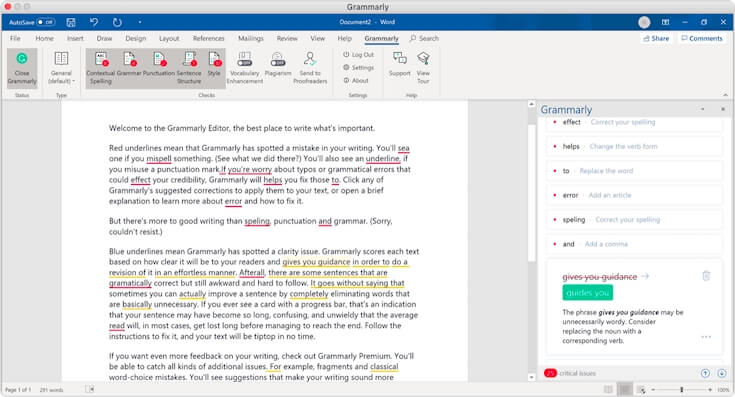
다른 워드 프로세서를 사용하는 경우 텍스트를 Grammarly에 붙여넣거나 가져와야 합니다. Grammarly.com에서 웹 인터페이스를 사용하거나 Windows 또는 Mac용 편집기 앱을 사용할 수 있습니다(아래 참조). 서식 있는 텍스트가 지원되므로 서식이 손실되지 않습니다.
내 개인적인 견해: 많은 사람들이 Microsoft Word를 워드 프로세서로 선택합니다. Windows 사용자인 경우 앱 내에서 Grammarly를 사용할 수 있습니다. 유감스럽게도 다른 앱을 사용하는 경우 해결 방법을 찾아야 합니다. 일반적으로 여기에는 텍스트를 수동으로 Grammarly로 복사하거나 가져오는 작업이 포함됩니다.
3. 모바일 장치에서 맞춤법 및 문법 검사
Grammarly는 두 가지 모두에서 키보드로 사용할 수 있습니다. iOS 및 Android. Grammarly의 다른 인터페이스만큼 즐거운 경험은 아니지만 나쁘지 않습니다.
저는 이것이 제가 가장 좋아하는 글쓰기 앱인 Ulysses와 함께 Grammarly를 사용하는 가장 편리한 방법이라고 생각합니다. Mac 버전의 앱에서는 사용할 수 없지만 모든 작업은 Grammarly 키보드를 사용할 수 있는 iPad에 동기화되어 사용할 수 있습니다.
위의 Section 1에서 사용한 테스트 문서를 Google Docs에서 Ulysses로 복사하여 iOS Grammarly 키보드로 확인했습니다. 내 iPad의 키보드 섹션에는 각 오류를 설명하고 탭 한 번으로 수정할 수 있는 일련의 카드가 표시됩니다. 왼쪽이나 오른쪽으로 스와이프하여 카드를 탐색할 수 있습니다.
웹 버전과 마찬가지로 컨텍스트를 기반으로 철자 오류를 식별합니다.
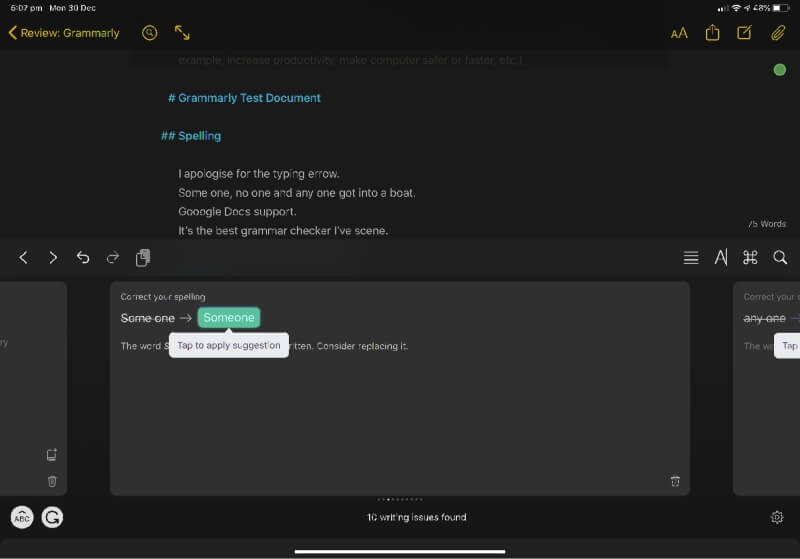
회사 이름을 포함하여 많은 고유 명사를 인식합니다.
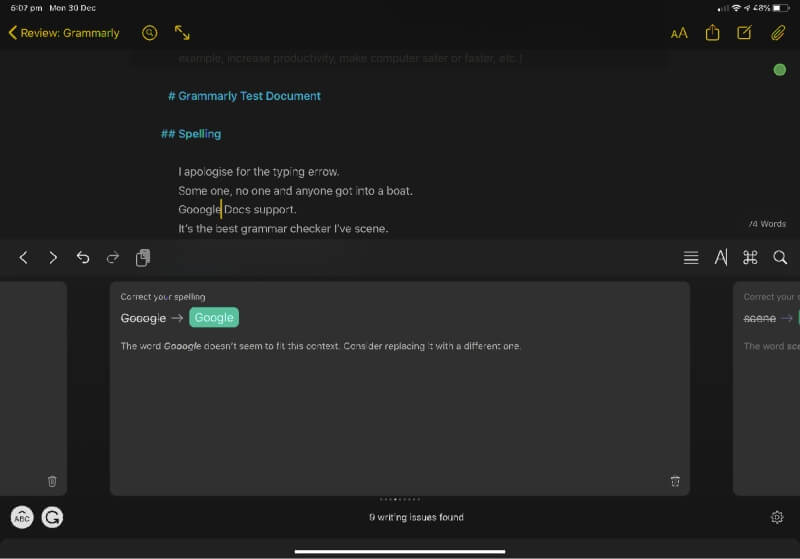
잘못된 문법을 식별합니다.
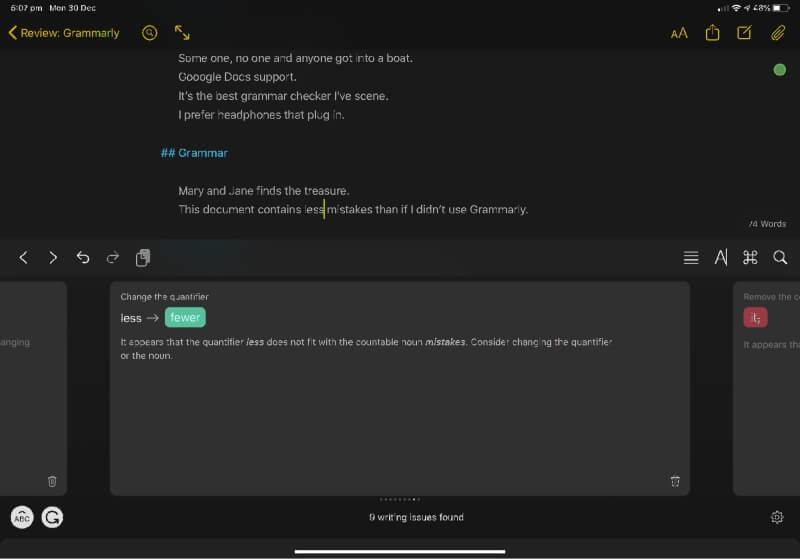
또한 구두점 문제를 식별합니다.
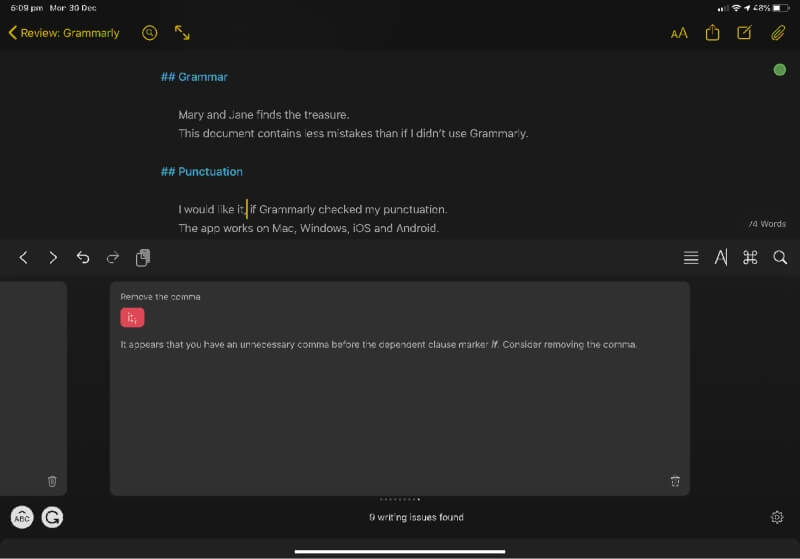
Grammarly 키보드를 사용하여 문서를 입력하면 실시간으로 제안이 제공됩니다.
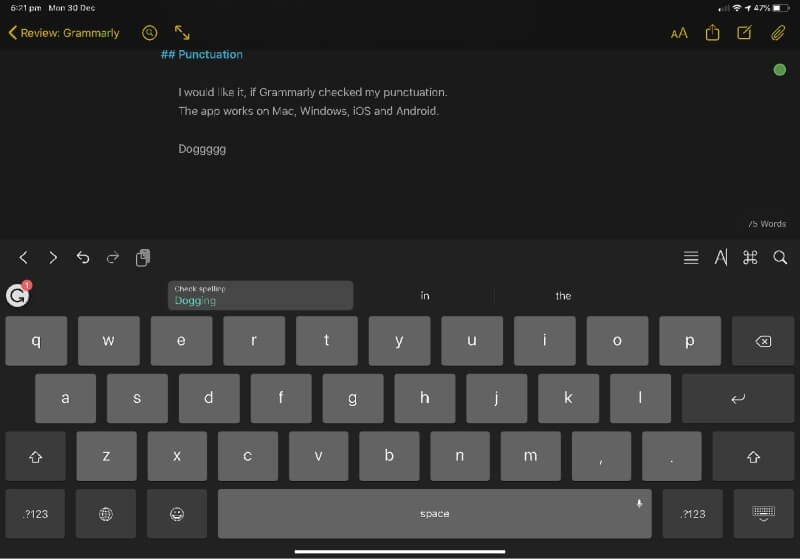
내 개인적인 견해: 모바일 키보드를 제공함으로써 Grammarly는 iOS 또는 Android에 관계없이 모든 모바일 앱과 함께 작동할 수 있습니다.
4. 기본 워드 프로세서 제공
많은 사용자들이 Grammarly를 사용하여 글을 확인하는 것뿐만 아니라 글을 쓸 때도 사용하는 것 같습니다. Grammarly의 웹 및 데스크탑 앱은 기본적인 워드 프로세싱 기능을 제공합니다. 앱을 사용하려면 웹에 연결해야 합니다. 앱에는 현재 오프라인 모드가 없습니다.
저는 Grammarly의 편집기를 사용한 적이 없어서 iMac에 다운로드하여 설치한 다음 프리미엄 계정으로 로그인했습니다. 프리미엄 기능도 처음 사용해 봤습니다. 입력할 때 Grammarly의 모든 기능을 제공하는 기본 워드 프로세서입니다. 굵게, 기울임꼴, 밑줄, 두 가지 수준의 제목, 링크, 순서 및 순서 없는 목록을 포함한 서식 있는 텍스트 형식을 사용할 수 있습니다.
화면 하단에 단어 수가 표시되며 이를 클릭하면 추가 통계가 표시됩니다.
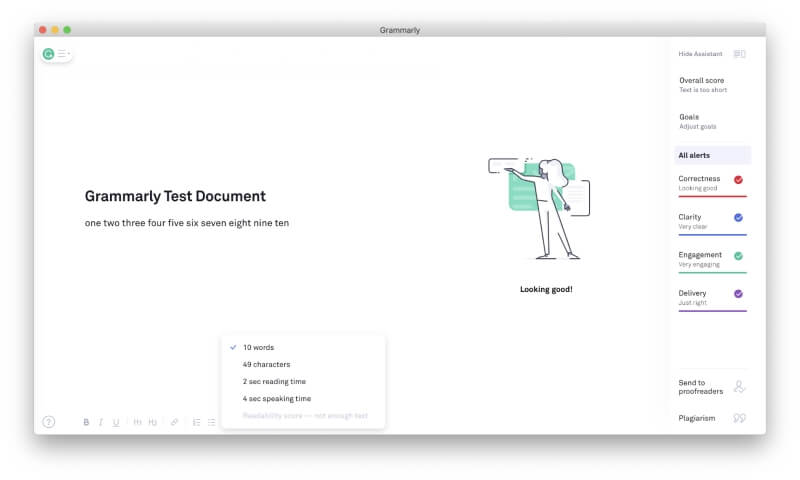
언어는 미국식, 영국식, 캐나다식 및 호주식 영어 간에 쉽게 전환할 수 있습니다.
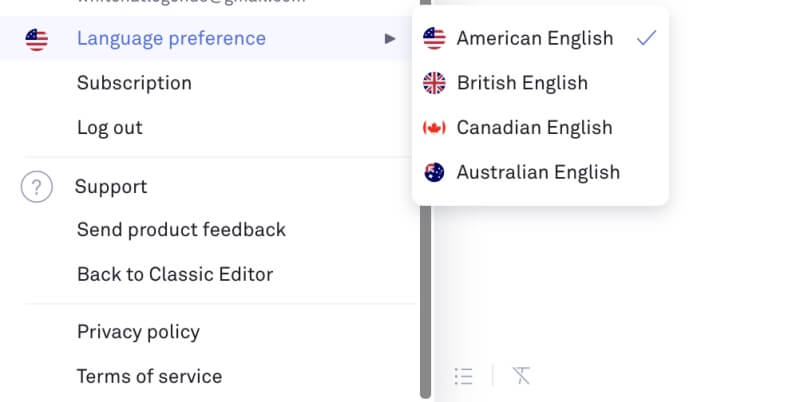
한 가지 독특한 기능은 목표입니다. Scrivener 및 Ulysses와 같은 앱을 작성하면 단어 수 목표와 마감일을 추적하는 데 도움이 되지만 Grammarly는 다릅니다. 그것은 당신이 쓰는 청중의 유형, 문서가 얼마나 형식적이어야 하는지, 그리고 그 어조와 의도에 대해 알고 싶어합니다. 그런 다음 앱은 의도한 청중에게 목적을 보다 효과적으로 전달하는 방법에 대한 정보를 제공할 수 있습니다.
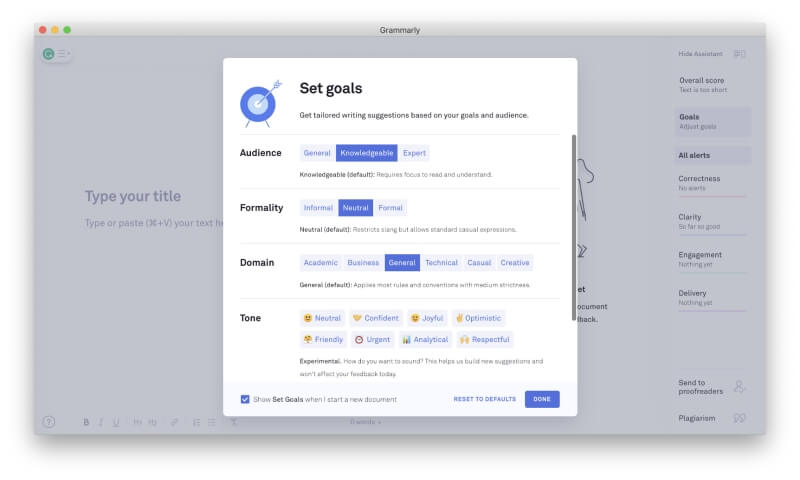
Grammarly는 Word 및 OpenOffice.org 문서, 텍스트 및 서식 있는 텍스트를 가져오거나 앱에 직접 복사하여 붙여넣을 수 있습니다. 오래된 Word 문서를 가져와서 몇 가지 목표를 설정했습니다. 앱은 단어를 두 번 클릭하기만 하면 동의어를 볼 수 있다고 즉시 알려줍니다. 편리합니다!
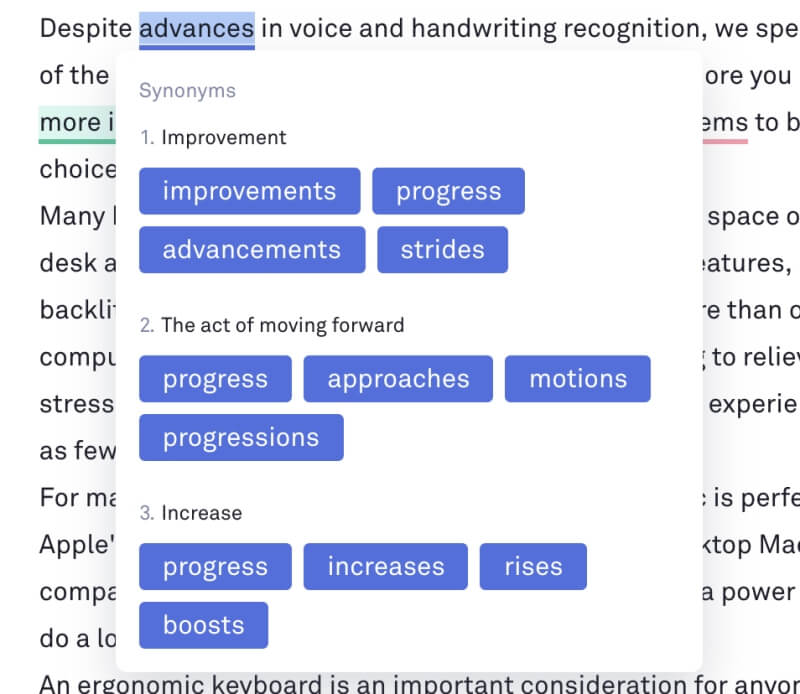
앱의 나머지 기능은 글을 수정하고 개선하는 Grammarly의 핵심 강점에 중점을 두고 있으며 아래에서 살펴보겠습니다.
내 개인적인 견해: Grammarly의 편집기는 대부분의 작가에게 충분한 편집 및 서식 지정 기능을 제공합니다. 하지만 이 앱을 사용하는 진짜 이유는 Grammarly의 고유한 수정 및 제안 기능에 있습니다. 이에 대해서는 다음에 살펴보겠습니다.
5. 글쓰기 스타일을 개선하는 방법 제안
저는 Grammarly의 프리미엄 기능, 특히 제 글의 가독성을 향상시키는 기능에 관심이 있습니다. 앱은 제안(경고)을 XNUMX가지 범주로 나눕니다.
- 빨간색으로 표시된 정확성,
- 파란색으로 표시된 선명도,
- 녹색으로 표시된 약혼,
- 보라색으로 표시된 배송.
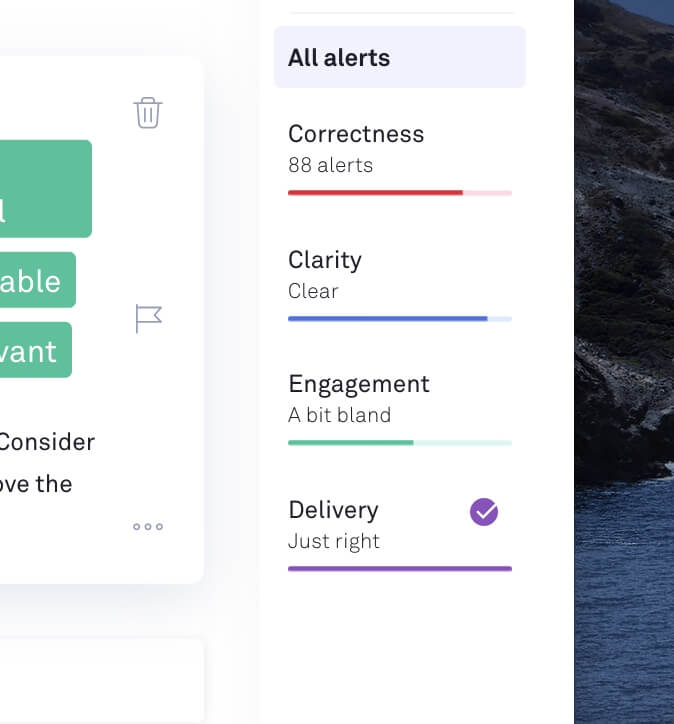
위의 섹션 88에서 살펴본 것처럼 맞춤법, 문법 및 구두점에 문제가 있음을 나타내는 1개의 빨간색 ‘정확성’ 경고가 내 문서에 있습니다.
나는 ‘명확성’과 ‘전달’에 대해 높은 점수를 받았지만 ‘참여도’는 받지 못했습니다. Grammarly는 기사를 ‘조금 단조롭다’고 찾습니다. 콘텐츠를 멋지게 만드는 방법을 추천하는 방법이 궁금해서 아래로 스크롤하여 녹색으로 표시된 제안을 찾습니다.
나는 Grammarly가 경고하는 ‘중요’라는 단어가 종종 남용된다는 경고를 받았습니다. ‘필수’라는 단어를 대신 사용하도록 제안합니다. 그래서 내 문장이 더 독단적으로 들리고 그게 더 매운 것 같아요. 제안을 클릭하면 변경됩니다.
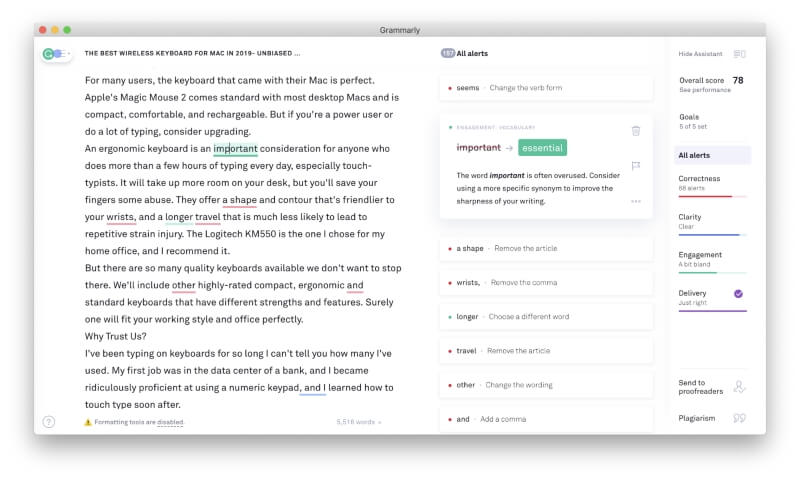
제안된 대안이 더 이상 매력적이지 않은 것처럼 보이지만 ‘정상’이라는 단어도 마찬가지입니다.
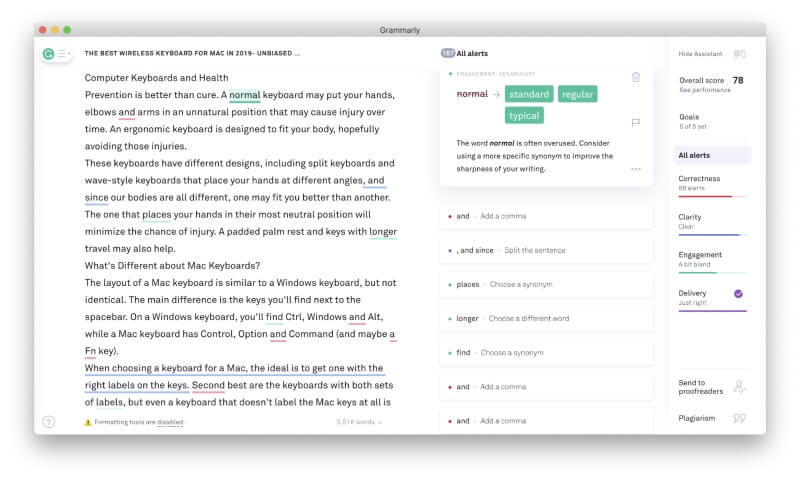
Grammarly는 일반적으로 많이 사용되는 단어만 찾는 것이 아니라 현재 문서에서 반복적으로 사용되는 단어도 고려합니다. 그것은 내가 ‘등급’을 자주 사용했음을 식별하고 대안을 사용하도록 제안합니다.
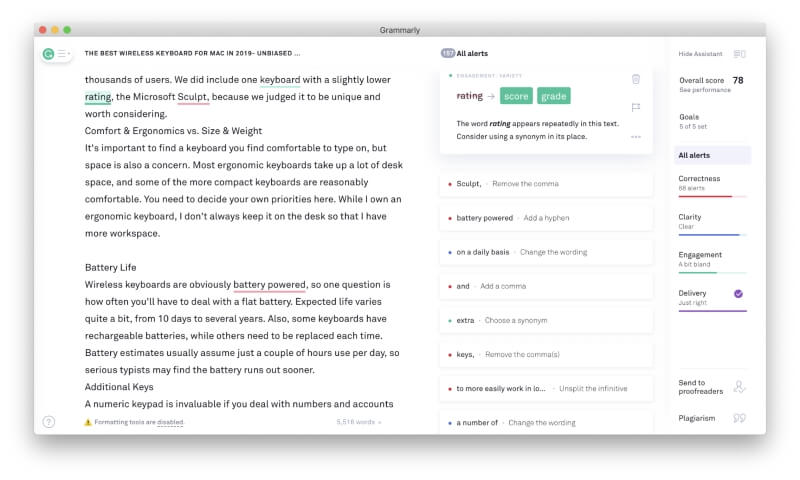
명확성을 확인할 때 앱은 더 적은 단어를 사용하여 더 간단하게 말할 수 있는 곳을 보여줍니다.
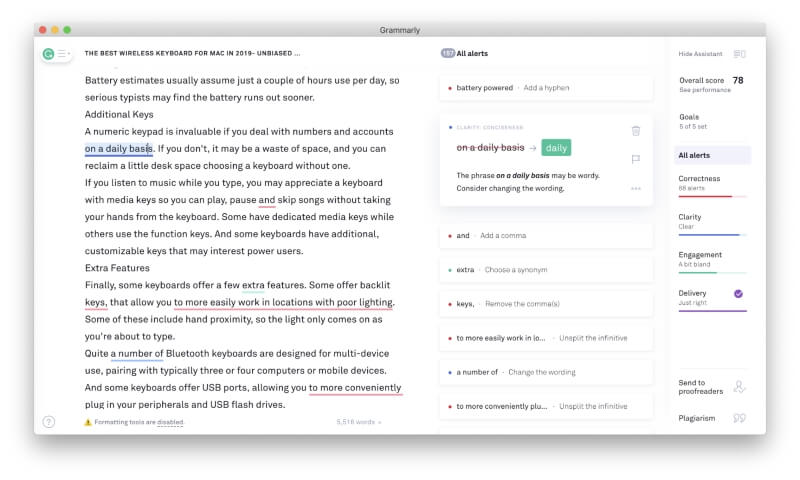
또한 의도한 청중에게 문장이 너무 길면 경고합니다. 불필요한 단어를 제거하거나 문장을 둘로 나눌 것을 제안합니다.
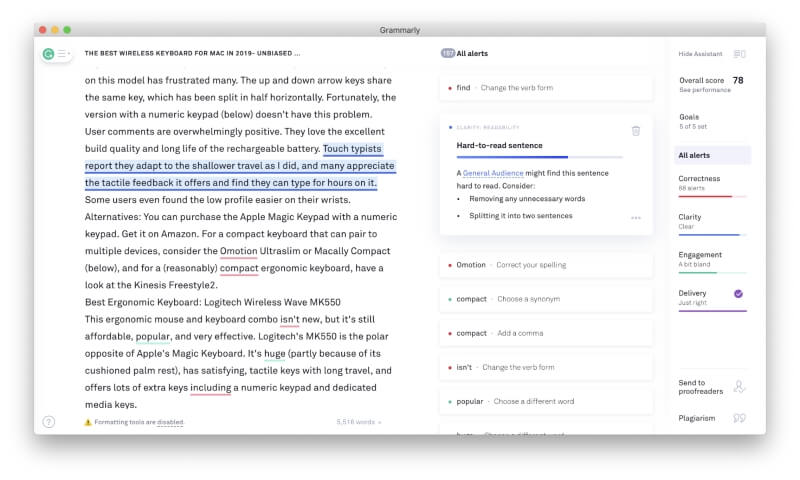
내 개인적인 견해: 이것은 Grammarly의 프리미엄 기능에 대한 나의 첫 번째 실제 모습이었습니다. 내 문서를 여러 가지 방식으로 평가하고 다양한 색상을 사용하여 다양한 유형의 제안을 구분하는 데 감사합니다. 많은 권장 사항이 유용하다는 것을 알았습니다. 예를 들어, 긴 기사를 작성할 때 단어를 너무 자주 사용했다는 것을 눈치채지 못할 수도 있지만 Grammarly는 알려줍니다.
6. 표절 확인
Grammarly는 문서를 수십억 개의 웹 페이지 및 ProQuest의 학술 데이터베이스와 비교하여 표절을 감지합니다. 텍스트가 이러한 소스 중 하나와 일치하면 알림을 받습니다. 이 기능은 학생들을 위해 설계되었지만 자신의 작품이 독창적인지 확인하려는 모든 작가에게 유용합니다. 이는 게시 중단 통지가 실제 위험이 되는 웹에 게시할 때 특히 중요합니다.
이 기능을 테스트하기 위해 두 개의 긴 Word 문서를 가져왔습니다. 하나는 여러 따옴표를 포함하고 다른 하나는 포함하지 않습니다. 두 경우 모두, 표절 검사는 XNUMX분도 채 걸리지 않았습니다. 두 번째 문서의 경우 깨끗한 건강 청구서를 받았습니다.
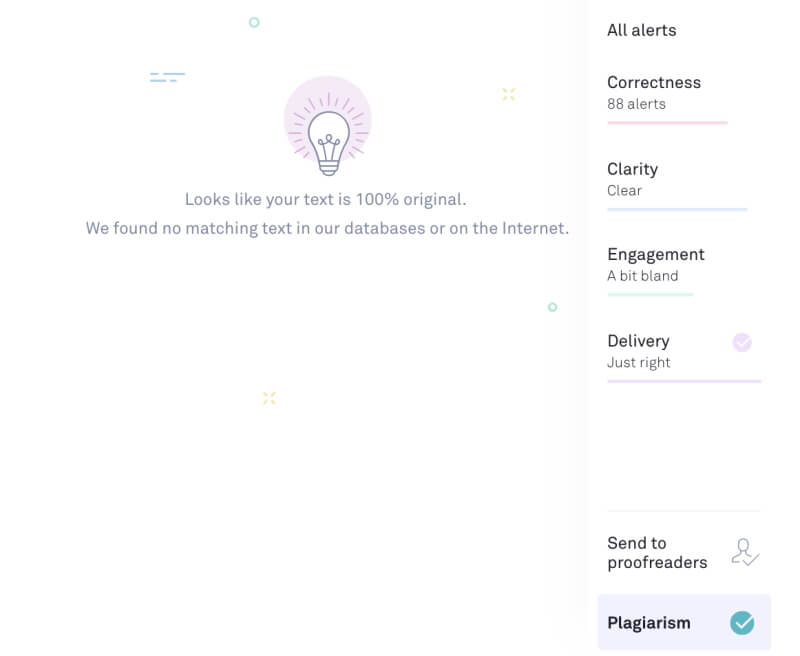
다른 문서에는 주요 표절 문제가 있었습니다. 웹에서 찾은 기사와 거의 동일한 것으로 확인되었지만 TechFewer에 내 기사가 게시된 곳으로 밝혀졌습니다. 출판되기 전에 약간의 변경이 있었기 때문에 100% 동일하지는 않습니다.
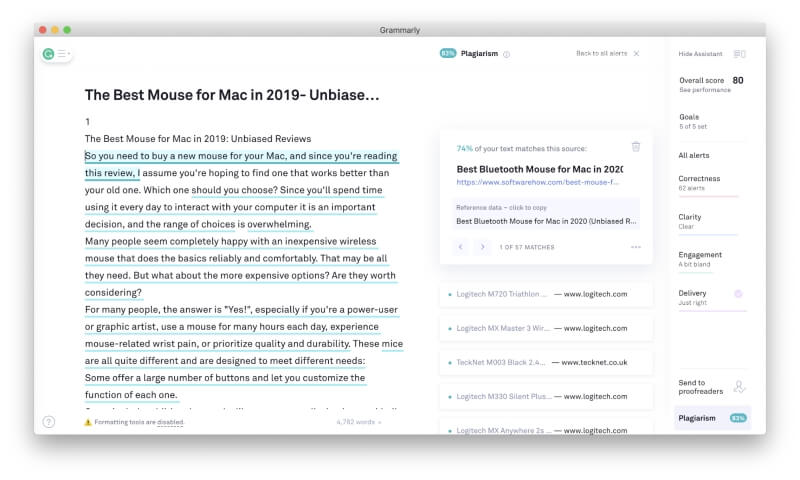
Grammarly는 또한 기사에서 발견된 100개의 인용문 모두의 출처를 정확하게 식별했습니다. 그러나 표절 여부를 확인하는 것은 완벽한 방법이 아닙니다. 나는 몇몇 웹사이트에서 직접 텍스트를 노골적으로 복사하여 붙여넣는 실험을 했고, Grammarly는 때때로 내 작업이 XNUMX% 원본이라고 잘못 확신했습니다.
내 개인적인 견해: 현재 저작권 문제와 게시 중단 통지가 있는 상황에서 Grammarly의 표절 검사기는 매우 유용한 도구입니다. 완벽하지는 않지만 텍스트에 포함된 대부분의 저작권 침해를 올바르게 식별합니다.
내 평가 뒤에 이유
위와 같이 Grammarly에 등급을 부여한 이유는 다음과 같습니다.
효과: 4.5/5
Grammarly는 하나의 유용한 앱에 맞춤법 검사기, 문법 검사기, 작문 코치 및 표절 검사기를 함께 제공합니다. 대부분의 제안은 유용하고 정확하며 오류를 지적하는 것 이상으로 스타일과 가독성을 향상시킵니다. 그러나 더 많은 워드 프로세서와 쓰기 앱이 지원되었으면 합니다.
가격 : 3.5 / 5
Grammarly는 구독 서비스이며 가격이 비쌉니다. 무료 버전이 상당히 유용하지만 모든 기능에 액세스하려는 작가는 연간 $139.95를 지불해야 합니다. 일부 다른 문법 검사기의 가격은 비슷하지만 이 비용은 Microsoft Office 365 Business 구독보다 비쌉니다. 많은 잠재적인 사용자는 그것이 과도하다고 생각할 수 있습니다.
사용 편의성 : 4.5 / 5
Grammarly는 주의가 필요한 단어를 색상으로 구분된 밑줄로 강조 표시합니다. 경고 위로 마우스를 가져가면 설명과 함께 제안된 변경 사항이 표시됩니다. 클릭 한 번으로 변경됩니다. 경고의 총 수는 페이지에 명확하게 표시되며, 경고 사이를 쉽게 탐색할 수 있습니다.
지원: 4/5
Grammarly의 지원 페이지는 청구 및 계정, 문제 해결 및 앱 사용을 다루는 포괄적이고 검색 가능한 지식 기반을 제공합니다. 추가 도움이 필요한 경우 티켓을 제출할 수 있습니다. 전화 및 채팅 지원은 제공되지 않습니다.
결론
이메일로 보내기 또는 블로그 게시물에 게시를 몇 번이나 누르고 즉시 실수를 발견했습니까? 왜 더 일찍 볼 수 없었습니까? 문법 문서를 살펴보고 놓쳤을 수 있는 항목을 찾을 수 있는 새로운 눈을 약속합니다.
그것은 기본적인 맞춤법 검사 이상의 것입니다. 문맥을 고려하여 다양한 영어 문법 및 구두점 오류를 검사합니다. 예를 들어 ‘오류 적음’을 ‘오류 적음’으로 변경하고 회사 이름의 철자가 틀린 부분을 찾아내고 가독성 개선을 제안합니다. 완벽하지는 않지만 엄청나게 도움이 됩니다. 그리고 그 대부분을 무료로 얻을 수 있습니다.
훨씬 더 유용한 프리미엄 버전은 $139.95/년(또는 기업의 경우 $150/년/사용자)에 사용할 수 있습니다. 다음은 XNUMX가지 중요한 영역에서 무료 및 프리미엄 플랜이 어떻게 다른지 보여줍니다.
- 단정: 무료 플랜은 문법, 철자, 구두점을 교정합니다. 프리미엄 플랜은 일관성과 유창함도 확인합니다.
- 명쾌함: 무료 계획은 간결성을 확인합니다. 프리미엄 플랜은 가독성도 확인합니다.
- 배달: 무료 플랜은 톤을 감지합니다. 프리미엄 플랜은 자신감 있는 글쓰기, 공손함, 격식, 포괄적인 글쓰기도 감지합니다.
- 약혼: 무료 요금제에는 포함되어 있지 않지만 프리미엄 요금제는 매력적인 어휘와 생생한 문장 구조를 확인합니다.
- 표절: 프리미엄 플랜에서만 확인됩니다.
불행히도 Grammarly는 작성하는 모든 곳에서 사용할 수 없습니다. 그럼에도 불구하고 대부분의 사람들은 글쓰기 워크플로에 이를 적용하는 방법을 찾을 것입니다. 웹 브라우저에서 실행되며 Google 문서와 함께 작동합니다. Windows의 Microsoft Office(Mac은 아님)에서 작동하며 Grammarly 편집기 앱은 Mac과 Windows 모두에서 사용할 수 있습니다. 마지막으로 iOS 및 Android용 Grammarly 키보드를 사용하면 모든 모바일 앱에서 사용할 수 있습니다.
그것은 확실히 인간 편집자를 대체하지 않을 것이며 모든 제안이 정확하지 않을 것입니다. 그러나 놓친 오류를 찾아내고 글쓰기를 개선하는 데 유용한 팁을 만들 가능성이 높습니다.
그렇다면 이 Grammarly 리뷰에 대해 어떻게 생각하십니까? 알려주십시오.
마지막 기사